最近有位朋友想要使用打印机,但是在安装印机驱动却失败了,不知道如何解决。其实,这是比较常见的故障,大多是因为打印机种类以及品牌众多,导致了打印机在连接电脑驱动难免会出现失败。
1、 安装前,一定要将电脑之前安装过其他打印机驱动及软件完全卸载干净:在控制面板-添加删除程序(或程序)里面找,或者使用第三方卸载工具

2、 安装驱动时,一定要关闭杀毒软件及防火墙:如果是免费的,建议先将其卸载

3、 如果是usb连接,请确保usb线长小于2米,如果是笔记本,建议更换台式机,使用台式机后置usb端口测试,一般来说usb线越粗越好,打开电脑的设备管理器,将所有usb root hub选项中的电源管理里面的√取消

4、 如果是网络连接(包含无线网络),请保证打印机和需要连接的计算机在同一路由下或同一交换机下来使用,确保通过ping打印机ip时,不丢失数据包

5、 检查电脑上是否已经安装.NETframework:在控制面板-添加删除程序(或程序)里面找一下,注意.NET framework不能向下兼容,如需要,可以卸载重装
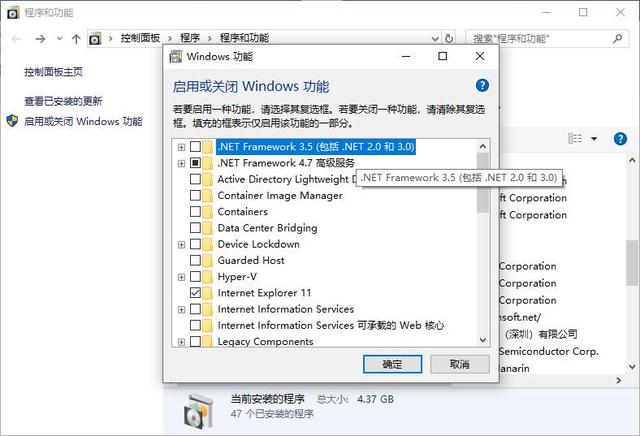
6、 重启print spooler服务:右击桌面上的计算机/我的电脑/这台电脑/--管理---计算机管理---服务和应用程序--服务---print spooler 关闭,然后重启电脑,再次设置开启

7、 重启 Windows Image Acquisition (WIA):在计算机管理-服务里面重启 Windows Image Acquisition (WIA)服务测试,参考第6步

点击输入图片描述(最多30字)
,